„Ihre Grafikkarte unterstützt keine DirectX 11-Funktionen“ [BEHOBEN]
Veröffentlicht: 2018-07-26Beheben Sie dieses Problem schnell
Verwenden Sie ein sicheres kostenloses Tool, das vom Expertenteam von Auslogics entwickelt wurde.
- Einfach zu verwenden. Einfach herunterladen und ausführen, keine Installation erforderlich.
- Sicher. Unsere Software wird auf CNET vorgestellt und wir sind Silver Microsoft Partner.
- Kostenlos. Wir meinen es ernst, ein völlig kostenloses Tool.
Weitere Informationen zu Auslogics. Bitte lesen Sie EULA und Datenschutzrichtlinie.
„Das Problem bei der Fehlersuche ist das
manchmal schießt problem zurück'
Unbekannter Autor
Die Meldung „Ihre Grafikkarte unterstützt keine DirectX 11-Funktionen“ zu sehen, wenn Sie versuchen, Ihr Lieblingsspiel zu starten, mag ziemlich entmutigend erscheinen, ist aber überhaupt kein großes Drama. Die Sache ist, das betreffende Problem ist zu 100 % lösbar, also sollten Sie sich nicht von negativen Gedanken überwältigen lassen. In genau diesem Artikel finden Sie eine ganze Reihe einfacher und effektiver Lösungen für das Ärgernis, auf das Sie gestoßen sind – beginnen Sie einfach mit dem ersten und fahren Sie fort, bis Sie auf die Methode stoßen, mit der Ihr DirectX-Problem der Vergangenheit angehören wird . Daher sollten Sie Folgendes tun:
Starte deinen Computer neu
Das ist der einfachste und in jeder Hinsicht naheliegendste Schritt, um mit der Fehlersuche zu beginnen. Tatsächlich überspringen viele Benutzer es und verkomplizieren die Dinge, da es eigentlich nicht nötig ist, auf drastischere Lösungen zurückzugreifen. Wie auch immer, starten Sie Ihren Computer neu und warten Sie, bis er hochfährt und Ihr Windows sich beruhigt. Versuchen Sie dann, Ihr Spiel zu starten, und prüfen Sie, ob die Meldung „Ihre Grafikkarte unterstützt keine DirectX 11-Funktionen“ nicht mehr angezeigt wird. Wenn es hier auffällig ist, ist Ihr Fall leider nicht so einfach, sodass Sie keine andere Wahl haben, als sich weiter nach unten zu arbeiten.
Überprüfen Sie die Mindestanforderungen Ihres Spiels
Es ist an der Zeit, sich das Meisterwerk, das Sie nur schwer auf den Markt bringen können, genauer anzusehen. Überprüfen Sie die Mindestanforderungen und stellen Sie dann sicher, dass Ihre gute alte Maschine diese erfüllt. Wenn dies nicht der Fall ist, ist Ihre Hardware etwas über dem Hügel, was bedeutet, dass Sie nichts anderes tun müssen, als sie zu aktualisieren, um spielen zu können, was Sie möchten.
Aktualisieren Sie Ihr Spiel
Wenn Ihr PC gut ausgestattet ist, um Ihren Spielanforderungen gerecht zu werden, empfehlen wir Ihnen, Ihr Spiel zu aktualisieren. Die Chancen stehen gut, dass Sie diese Nachricht nicht alleine erhalten und der Spieleentwickler bereits die erforderlichen Patches zur Behebung des Problems veröffentlicht hat. Besuchen Sie daher Steam (oder eine andere Plattform oder Website, die mit dem Spiel verbunden ist, mit dem Sie Probleme haben) und suchen Sie nach Updates.
Aktualisieren Sie Ihren Grafikkartentreiber
Es besteht eine hohe Wahrscheinlichkeit, dass das Problem „Ihre Grafikkarte unterstützt keine DirectX 11-Funktionen“ von Ihrem veralteten Grafikkartentreiber herrührt. Durch die Aktualisierung wird das Problem höchstwahrscheinlich behoben, also sollten Sie dies ohne weitere Verzögerung tun.
Grundsätzlich gibt es drei Methoden zum Aktualisieren der Treibersoftware. Das Beste ist allem Anschein nach die Automatisierung des Prozesses. Sie können dies tun, indem Sie ein spezielles Tool wie Auslogics Driver Updater verwenden. Als Ergebnis erhalten Sie alle Ihre Treiber – nicht nur den Ihrer Grafikkarte – in perfektem Zustand, ohne Gefahr zu laufen, etwas falsch auf Ihrem PC zu installieren und dadurch Inkompatibilitätsprobleme zu verursachen.
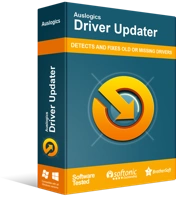
Beheben Sie PC-Probleme mit Driver Updater
Instabile PC-Leistung wird oft durch veraltete oder beschädigte Treiber verursacht. Auslogics Driver Updater diagnostiziert Treiberprobleme und lässt Sie alte Treiber auf einmal oder einzeln aktualisieren, damit Ihr PC reibungsloser läuft
Wenn Sie die Arbeit aus mysteriösen Gründen selbst erledigen möchten, steht es Ihnen frei, dies zu tun. Stellen Sie einfach sicher, dass Sie genau wissen, welchen Treiber Ihre Grafikkarte benötigt. Andernfalls erhalten Sie möglicherweise die falsche Software und bringen Ihr System durcheinander. Denken Sie außerdem daran, dass Sie .exe-Dateien nur von seriösen Quellen herunterladen sollten, um zu vermeiden, dass Sie Ihr System mit einer gefährlichen Software infizieren.
Abgesehen davon können Sie den Geräte-Manager verwenden, um Ihren Grafikkartentreiber zu aktualisieren. Hier die Anleitung dazu:
Windows 7
- Starten Sie Ihr Startmenü.
- Klicken Sie mit der rechten Maustaste auf Computer und wählen Sie Verwalten.
- Suchen Sie den Geräte-Manager und klicken Sie darauf.
- Navigieren Sie zu Ihrer Grafikkarte. Klicken Sie mit der rechten Maustaste darauf.
- Wählen Sie im Dropdown-Menü Treiber aktualisieren aus.
Windows 8
- Klicken Sie auf Ihr Start-Symbol.
- Wählen Sie im Menü Geräte-Manager.
- Sobald Sie darin sind, finden Sie Ihre Grafikkarte in der Liste der verfügbaren Geräte.
- Klicken Sie mit der rechten Maustaste darauf und wählen Sie Treibersoftware aktualisieren.
Windows 10
- Öffnen Sie Ihr Startmenü und navigieren Sie zu Suchen.
- Geben Sie Geräte-Manager in das Suchfeld ein.
- Drücken Sie die Eingabetaste oder klicken Sie auf die Schaltfläche OK.
- Warten Sie, bis die Suche abgeschlossen ist. Klicken Sie dann auf Geräte-Manager.
- Wählen Sie aus der Geräteliste Ihre Grafikkarte aus.
- Klicken Sie mit der rechten Maustaste darauf. Wählen Sie im Menü Treiber aktualisieren.
Sie werden gefragt, ob der Geräte-Manager online nach der erforderlichen Treibersoftware suchen soll. Bestätige das. Die Suche kann eine Weile dauern, daher ist es wichtig, geduldig zu sein. Wenn sich dieses Manöver als erfolgreich erweist, stimmen Sie der Installation des gefundenen Treibers zu.

Schließlich sollten Sie Ihren Computer neu starten. Das ist ein notwendiger Schritt – sonst können die von Ihnen vorgenommenen Änderungen nicht wirksam werden. Starten Sie also Ihren PC neu, warten Sie, bis Ihr Windows hochgefahren ist und läuft, und stellen Sie dann die Situation wieder her, in der Sie die Nachricht erhalten haben, die Sie hierher geführt hat. Wenn das Problem behoben ist, war Ihr Grafikkartentreiber der Übeltäter. Wenn sich die Methode als erfolglos erwiesen hat, fahren Sie fort, um die Lösung unten auszuprobieren.
Aktualisieren Sie DirectX
Wenn Sie die Meldung „Ihre Grafikkarte unterstützt keine DirectX 11-Funktionen“ sehen, sollten Sie überprüfen, welche Version von DirectX auf Ihrem PC ausgeführt wird. Führen Sie dazu die folgenden Schritte aus:
- Drücken Sie die Windows-Logo-Taste und die R-Taste auf Ihrer Tastatur, um Run aufzurufen.
- Sobald die Run-App gestartet ist, geben Sie dxdiag in den Bereich Öffnen ein und klicken Sie auf OK oder drücken Sie die Eingabetaste.
- Sobald das DirectX-Diagnosetool geöffnet ist, suchen Sie die Registerkarte System und gehen Sie dorthin.
- Navigieren Sie zu Systeminformationen.
- Scrollen Sie dann nach unten zur DirectX-Version.
Dort können Sie sehen, welche Version von DirectX Sie haben. Wenn es älter als DirectX 11 ist, ist es nur natürlich, dass die DirectX 11-Funktionen auf Ihrem PC nicht verfügbar sind. Das bedeutet, dass Sie Ihre DirectX-Version aktualisieren sollten, um anspruchsvolle und grafikintensive Spiele auf Ihrem Computer spielen zu können.
Wenn Sie Windows 10 ausführen, besteht Ihre einzige Möglichkeit darin, zum Windows Update Center zu gehen und Ihr System zu aktualisieren. Dies bringt die neueste Version von DirectX. Der Prozess der Aktualisierung Ihres Betriebssystems ist ziemlich einfach, folgen Sie einfach den Anweisungen unten:
- Öffnen Sie Ihr Startmenü, indem Sie auf das Windows-Logo-Symbol in Ihrer Taskleiste klicken.
- Suchen Sie das Zahnradsymbol und klicken Sie darauf, um das Einstellungsmenü zu öffnen.
- Wechseln Sie auf dem Bildschirm Einstellungen zur Kachel Update und Sicherheit und klicken Sie darauf.
- Sie gelangen zum Windows Update Center.
- Prüfen Sie, ob es vorgeschlagene Updates gibt. Wenn ja, bestätigen Sie sie.
- Wenn Sie keine Updates sehen können, die auf die Installation warten, sollten Sie auf die Schaltfläche Nach Updates suchen klicken. Windows sucht online nach den erforderlichen Updates. Stimmen Sie zu, das zu installieren, was es gefunden hat.
Wer Windows 8.1 nutzt, sollte sein System ebenfalls aktualisieren:
- Öffnen Sie Ihre Charms-Leiste: Drücken Sie die Tastenkombination Windows-Taste + C auf Ihrer Tastatur oder bewegen Sie einfach den Cursor in die untere rechte Ecke des Bildschirms.
- Klicken Sie auf Einstellungen. Klicken Sie dann auf PC-Einstellungen ändern.
- Gehen Sie zum Menü im linken Bereich und wählen Sie Update und Wiederherstellung.
- Suchen Sie im linken Bereich nach Windows Update und klicken Sie darauf.
- Installieren Sie verfügbare Updates, falls vorhanden. Klicken Sie andernfalls auf Nach Updates suchen. Ihr Betriebssystem sucht nach dem, was benötigt wird.
Wenn Sie Ihr Windows 7-Betriebssystem aktualisieren möchten, können Sie Folgendes tun:
- Starten Sie Ihr Startmenü. Suchen und wählen Sie Systemsteuerung.
- Klicken Sie auf die Option System und Sicherheit.
- Klicken Sie auf Windows-Update.
- Wählen Sie im Menü im linken Bereich Nach Updates suchen aus.
- Sie werden zum Windows Update-Bildschirm weitergeleitet. Klicken Sie auf die Schaltfläche Nach Updates suchen.
- Warten Sie, bis die Suche abgeschlossen ist, und installieren Sie, was vorgeschlagen wird.
Wenn die Aktualisierung Ihres Betriebssystems Ihnen nicht geholfen hat, eine neuere Version von DirectX auf Ihrem Windows 7 zu erhalten, sollten Sie eine manuelle Aktualisierung durchführen. Besuchen Sie dazu die Support-Website von Microsoft und sehen Sie, wie Sie es bekommen können
das benötigte Service Pack und Update.
Hoffentlich ist es vorbei mit den Kopfschmerzen „Ihre Grafikkarte unterstützt keine DirectX 11-Funktionen“.
Sie sollten jedoch daran denken, dass Sie Ihren PC optimal einstellen sollten, um das Beste aus Ihren Spielen herauszuholen. Stellen Sie sicher, dass die Ressourcen Ihres Systems effizient genutzt werden und kein Müll Ihr Windows verstopft. Wir empfehlen die Verwendung eines speziellen Tools wie Auslogics BoostSpeed, um Ihr System zu optimieren und eine reibungslose Leistung sicherzustellen. Dies wird Ihr Spiel auf ein ganz neues Niveau bringen.
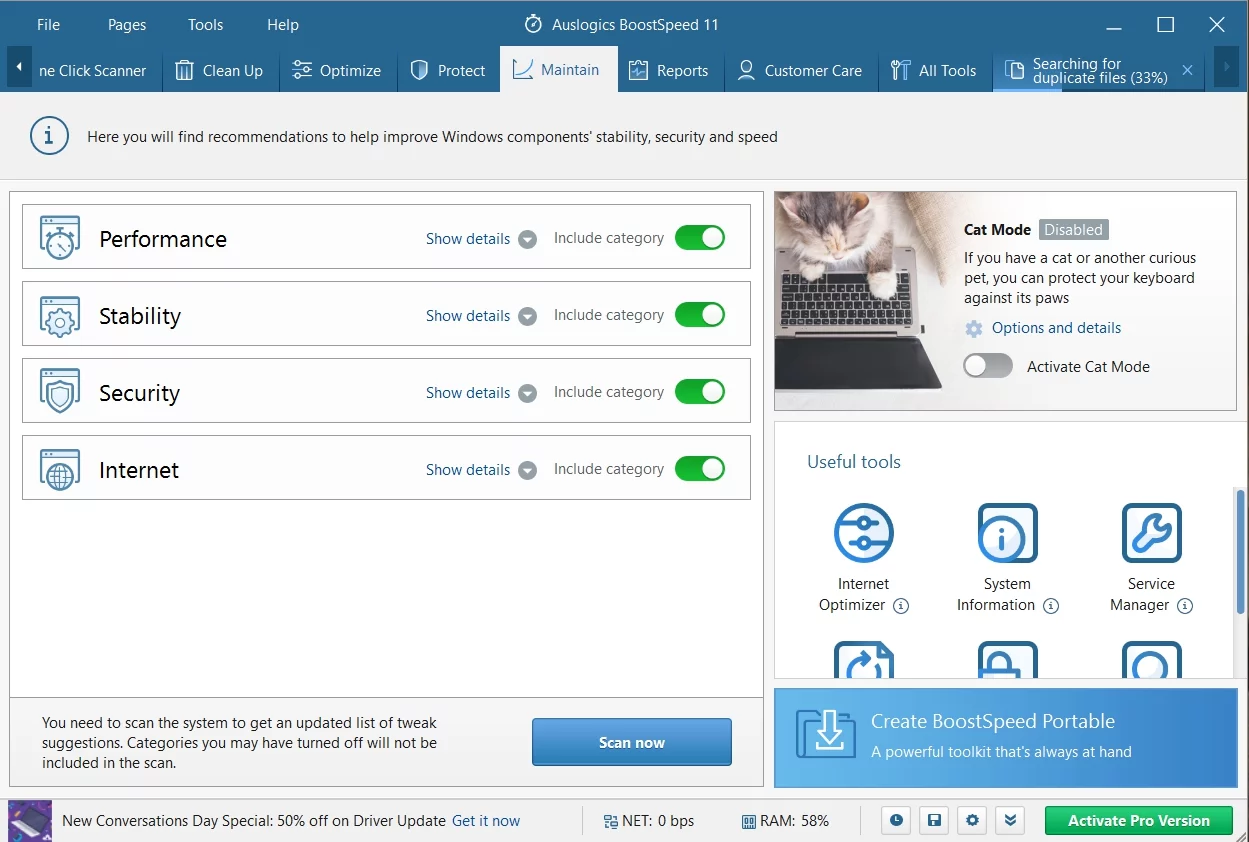
Benötigen Sie weitere Hilfe? Wenn ja, hinterlassen Sie unten Ihren Kommentar, und wir helfen Ihnen!
